2023-07-21 349
windows10此电脑添加到桌面怎么办
1.首先,右键单击桌面屏幕上的空白位置以打开"个性化"。
2.从左侧菜单中选择主题,然后单击"桌面图标设置"。
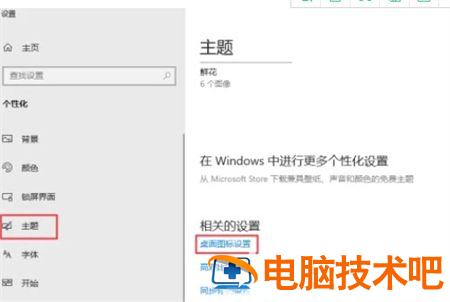
3.此时将显示桌面图标设置窗口。 选中"计算机"复选框,然后按"确定"按钮。
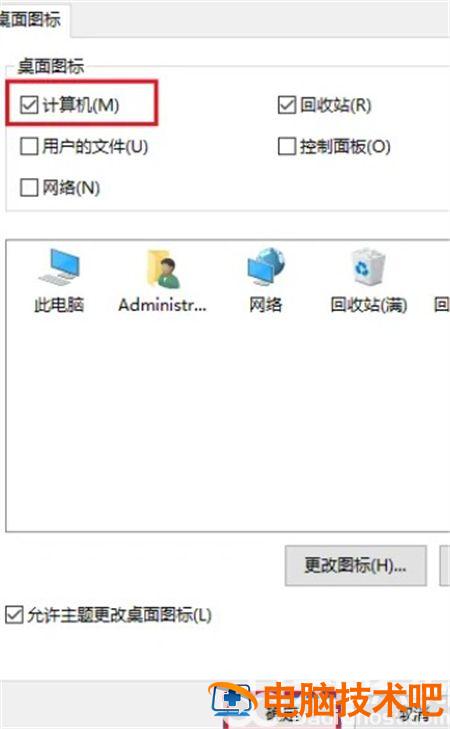
4.就是这样。 现在,您可以看到"此电脑"显示在桌面屏幕上。

以上就是关于windows10此电脑添加到桌面怎么办的介绍了,希望可以帮到大家。
原文链接:https://000nw.com/19968.html
=========================================
https://000nw.com/ 为 “电脑技术吧” 唯一官方服务平台,请勿相信其他任何渠道。
系统教程 2023-07-23
电脑技术 2023-07-23
应用技巧 2023-07-23
系统教程 2023-07-23
软件办公 2023-07-11
软件办公 2023-07-11
系统教程 2023-07-23
软件办公 2023-07-12
软件办公 2023-07-12
软件办公 2023-07-12
扫码二维码
获取最新动态
